V2Ray连接需安装对应客户端软件,获取并配置服务器信息(地址、端口、用户ID等),启动客户端并连接服务器,成功后进行网络访问验证。

安装和配置
下载V2Ray客户端
- 选择合适的版本:首先,需要根据你的操作系统选择合适的V2Ray客户端版本。V2Ray支持多种平台,包括Windows、macOS、Linux以及Android和iOS。对于不同的操作系统,官方网站和GitHub页面上通常会提供相应的安装包或安装指令。
- 下载客户端:访问V2Ray的官方网站或GitHub页面,找到对应操作系统的下载链接或安装指令。对于Windows和macOS用户,通常可以直接下载安装包进行安装。而Linux用户可能需要通过命令行使用特定的安装命令。
- 安装软件:根据下载的文件类型进行安装。对于有安装程序的版本,双击安装包并跟随安装向导完成安装过程。对于需要手动安装的版本,如Linux,可能需要在终端中执行一系列命令来完成安装。
输入服务器配置信息
- 获取配置信息:在连接V2Ray服务器之前,你需要获取服务器的配置信息。这些信息通常包括服务器地址、端口号、用户ID(UUID)、额外的ID(alterId)以及加密方法等。这些信息由你的V2Ray服务提供商提供。
- 编辑配置文件:安装并运行V2Ray客户端后,需要根据提供的服务器信息编辑客户端的配置文件。配置文件通常是JSON格式,需要准确填写服务器地址、端口号、用户ID等信息。对于初次使用的用户,建议使用图形界面的V2Ray客户端,如V2RayN(Windows)或V2RayNG(Android),这些客户端提供了更为直观的配置界面。
- 测试连接:配置完成后,启动V2Ray客户端并尝试连接到服务器。如果配置正确,客户端将能够成功连接到V2Ray服务器。为了验证连接是否成功,可以尝试访问一些平时无法访问的网站,或者使用专门的在线工具检测IP地址是否已更改,以确认是否通过V2Ray代理上网。
连接服务器
启动V2Ray客户端
- 运行客户端软件:完成V2Ray客户端的安装和配置后,找到客户端软件的快捷方式或命令行工具,根据你的操作系统启动它。在Windows上,你通常会在开始菜单或桌面上找到V2Ray客户端的图标;在Linux或macOS上,则可能需要在终端中输入特定的命令来启动V2Ray。
- 连接到服务器:启动客户端软件后,通常会有一个“连接”或“启动”按钮来开始连接过程。在一些客户端中,可能还需要选择之前配置的服务器。点击连接后,客户端会尝试根据你之前输入的服务器配置信息建立连接。
- 查看连接日志:大多数V2Ray客户端都会提供连接日志功能,通过查看这些日志可以确认客户端与服务器之间的交互情况。如果遇到连接问题,这些日志是排查问题的重要依据。日志中通常会显示连接状态、任何错误信息以及其他诊断信息。
验证连接状态
- 测试网络访问:连接服务器成功后,尝试访问一些通常无法访问的网站,或者使用网络速度测试工具来检查你的网络连接速度和质量。这可以帮助你确认V2Ray代理是否正常工作,并且网络流量是否已经被正确地重定向。
- 检查IP地址:为了验证你的网络流量是否通过了V2Ray代理,可以访问一些显示用户IP地址的网站,比如whatismyip.com。如果显示的IP地址是你的V2Ray服务器地址,而不是你的真实IP地址,这意味着代理设置成功,并且你的网络连接已经被正确地加密和重定向。
- 使用内置测试工具:一些V2Ray客户端提供了内置的网络测试工具或连接测试功能,允许你直接在客户端中测试连接的有效性。使用这些工具可以快速地确认是否成功连接到V2Ray服务器,并且网络流量是否被正确处理。
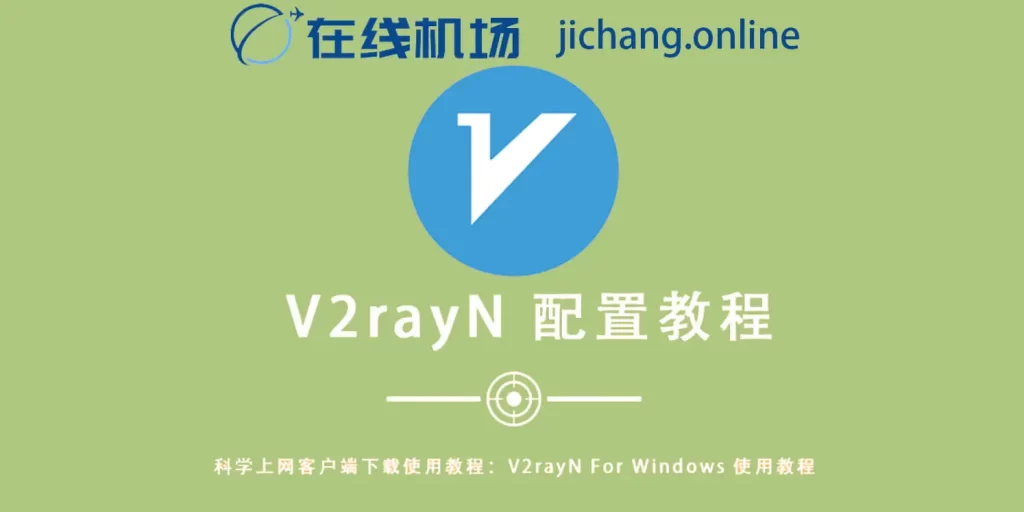
高级设置
自定义路由规则
- 理解路由功能:V2Ray的路由功能允许你根据目标地址、源地址或其他信息将数据包分流。这意味着你可以配置V2Ray只代理国外的流量,而直连国内的网站,从而提高访问速度并节省带宽。路由规则的灵活配置是V2Ray强大功能之一。
- 编辑路由配置:在V2Ray的配置文件中,你可以详细定义路由规则。这包括指定哪些IP地址或域名通过代理,哪些直连,甚至可以指定特定应用程序的流量走特定的路线。编辑这些规则需要对V2Ray的配置语法有一定了解,同时也需要知道如何定位和编辑配置文件。
- 应用和测试规则:配置完自定义路由规则后,重启V2Ray客户端使规则生效。然后,可以通过访问不同的网站或使用网络监控工具检查路由规则是否按预期工作。这可能需要一定的尝试和调整,以确保最佳的分流效果和网络性能。
优化连接速度
- 选择合适的协议和加密:V2Ray支持多种通信协议和加密方式。某些协议和加密算法可能在特定网络环境下表现更好。例如,WebSocket+TLS可以在某些受限网络环境下提供更稳定的连接,而KCP协议可能在丢包率高的网络环境下提供更快的速度。
- 调整传输设置:V2Ray的传输配置提供了多种参数可以调整,包括TCP的mss、TTL、KCP协议的窗口大小、读写缓冲大小等。通过调整这些参数,可以进一步优化数据包的传输效率,减少延迟,提高速度。
- 使用最近的服务器:服务器的地理位置对于连接速度有很大影响。选择距离你物理位置最近的服务器通常可以获得更低的延迟和更快的速度。此外,确保服务器的带宽和性能可以满足你的需求也是非常重要的。

安全性提升
配置TLS加密
- 增强数据安全:传输层安全性(TLS)加密是一种广泛使用的协议,旨在为互联网通信提供安全和数据保护。通过在V2Ray中配置TLS加密,可以确保你的数据传输过程中不被第三方窃听或篡改,大大增加了数据的安全性。
- 配置TLS证书:要在V2Ray上实现TLS加密,需要有效的TLS证书。你可以使用Let’s Encrypt免费获取证书或购买商业证书。配置过程中,需将证书文件和私钥文件指定在V2Ray的配置文件中。
- 验证TLS配置:配置完成后,重要的一步是验证TLS加密是否正常工作。可以使用在线工具检查TLS设置,如SSL Labs的SSL Test,或者使用具有TLS检测功能的网络工具。确保TLS配置正确无误后,你的V2Ray连接将更加安全,有效防止中间人攻击和数据泄露。
使用WebSocket协议
- 提升伪装能力:WebSocket是一种在单个TCP连接上进行全双工通信的协议。通过将V2Ray流量伪装成正常的WebSocket流量,可以在一定程度上绕过网络审查和防火墙的限制。这种方法尤其适合在严格控制网络流量的环境中使用。
- 配置WebSocket传输:在V2Ray配置文件中设置WebSocket作为传输协议,需要指定服务器地址、端口以及路径。这些配置项让V2Ray的流量看起来像是普通的网页浏览流量,从而更难被检测到是代理流量。
- 结合TLS和WebSocket使用:为了进一步增强隐蔽性和安全性,推荐将WebSocket协议与TLS加密结合使用。这样不仅可以伪装流量,还能保证数据传输过程的加密,极大提升整体的安全性和隐蔽性。
如何选择V2Ray客户端?
选择V2Ray客户端主要基于你的操作系统。Windows、macOS用户可以选择图形界面客户端如V2RayN或Qv2ray,方便配置和使用。Linux用户可能更倾向于使用命令行工具。Android和iOS用户可以在各自的应用商店搜索V2Ray相关的应用。
如何获取V2Ray服务器配置信息?
服务器配置信息通常由V2Ray服务提供商提供。这包括服务器的地址、端口、用户ID等信息。购买服务后,服务提供商应该会通过电子邮件或其网站提供这些信息。
如何验证V2Ray连接是否成功?
连接成功后,尝试访问平时无法访问的网站或使用IP检测网站查看当前的IP地址。如果IP地址已更改为服务器地址,且能访问之前无法访问的网站,则连接成功。
V2Ray的路由规则有什么用?
路由规则允许你根据目标地址、源地址或其他信息来指定数据包的传输路径。这样可以实现只代理特定流量,比如只代理国外的流量,直连国内流量,以提高访问速度并节省带宽。
如何优化V2Ray的连接速度?
优化连接速度可以通过选择合适的协议和加密方式、调整传输设置、以及选择地理位置较近的服务器来实现。每种方法都需要根据个人的网络环境进行适当的调整和测试。
TLS加密在V2Ray中如何配置?
在V2Ray的配置文件中,需要为服务器端和客户端配置TLS证书路径和密钥。服务端需要有效的证书和私钥,而客户端需确保其配置与服务端匹配,以建立安全连接。
WebSocket协议在V2Ray中的优势是什么?
WebSocket协议可以提高V2Ray流量的隐蔽性,使其难以被网络审查和防火墙检测。特别是当WebSocket流量通过TLS加密时,这种方法的效果更佳。
如果V2Ray连接失败,应该如何排查问题?
排查连接问题可以从检查客户端配置文件开始,确保所有服务器信息正确无误。接着,查看客户端日志以识别可能的错误信息。最后,确保网络环境允许V2Ray流量通过,有时候防火墙或网络提供商的设置可能会阻止V2Ray流量。